
Innehållsförteckning:
- Steg 1: Verktyg
- Steg 2: Delar
- Steg 3: Connector Pin Rails
- Steg 4: Lödning av komponenterna
- Steg 5: Socket & Connector Pins
- Steg 6: Programmera förbrukningsmaterial
- Steg 7: Bootloader
- Steg 8: Anslut programmeraren
- Steg 9: Burning the Bootloader
- Steg 10: Programmering
- Steg 11: I styrelseprogrammering
- Steg 12: Den färdiga produkten
- Författare John Day [email protected].
- Public 2024-01-30 12:45.
- Senast ändrad 2025-01-23 15:11.

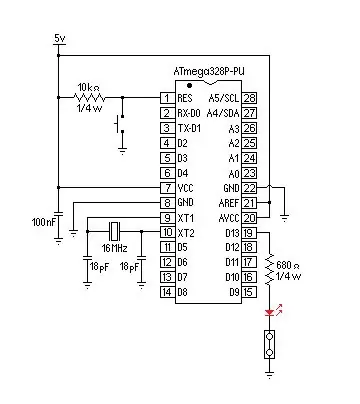
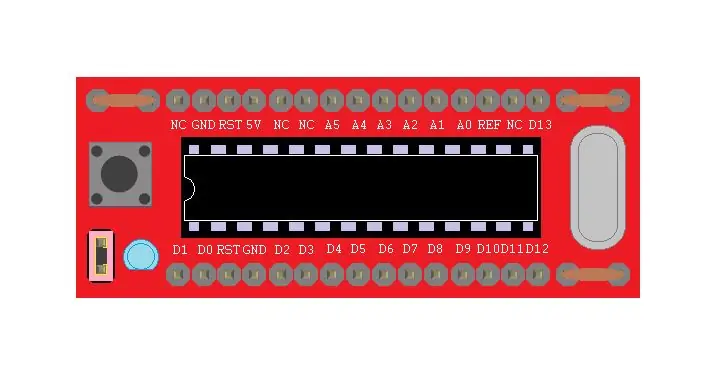
Jag bygger alla kretsar på en brödbräda; Men att bygga samma krets hundra kan gånger bli monotont, så jag gillar moduldelar för att bygga prototyper. De flesta kretsar som 5 volts nätaggregat är ganska standard. Arduino Bread Board Buddy som jag fick från Universal Solder är en fristående Arduino UNO för användning med brödbrädor. Det är ett mycket praktiskt litet kit som sparar dig från att bygga en fristående Arduino varje gång du vill bygga ett projekt på en brödbräda.
Du kan ladda ner monterings -pdf eller på webbplatsen, men här är några tips som inte behandlas i pdf -filen, inklusive programmering av brödbräda.
universal-solder.ca/
Steg 1: Verktyg


Löda
Vårklipp
Små sidoskärare
Lödkolv
Lödstation om du har en.
Steg 2: Delar


Canaduino Bread Board Kit levereras inte med en ATMEGA328P IC så du måste leverera en.
Satsen innehåller följande för varje bräda:
1 kretskort (kretskort)
1 28 -stifts IC -uttag
1 16 mHz kristall
1 LED (ljusdiod)
1 Återställningsknapp
1 stiftbygel
1680 Ω motstånd
1 10 KΩ motstånd
1100 nF
2 18 pF
2 stift med 20 stiftskontakter
Steg 3: Connector Pin Rails


Börja med att klippa kontaktstiftsskenorna ner till två 15 -poliga skenor och en 2 -stiftsskena med sidoskärarna.
Steg 4: Lödning av komponenterna




Börja lödda komponenterna till kretskortet; från mitten av kretskortet ut. Det är en smärta som försöker löda rätt komponenter på rätt plats under delar som IC -uttaget.
Lödda och trimma en komponent i taget, det kan vara en smärta som försöker komma runt överskott leder till lödning eller inspektera lederna.
Håll komponenten på plats med fjäderklämmorna.
Löd fogen så att du får en bra anslutning.
Kontrollera anslutningen och klipp av eventuella överskott.
Lysdiodens långa stift går i hålet närmast återställningsknappen.
Motståndet på 680 Ω går närmast kristallen.
Motståndet på 10 KΩ går närmast återställningsknappen.
Steg 5: Socket & Connector Pins



Eftersom IC -uttaget löddes på PCB -undersidan och kontaktstiftets skenor löddes på toppen av PCB -lödningen först IC -uttaget. På så sätt kommer kontaktstiftets skenor inte att vara i vägen för att löda IC -uttaget.
När du har alla små komponenter anslutna till kretskortet, fäst IC -uttaget och se till att alla skarvar är bra.
Fäst sedan de två 15 stiftskenorna och se till att de är fyrkantiga och att alla skarvar är bra. Om stiften inte är fyrkantiga kanske du inte kan sätta in brödbrädekompisen i ett brödbräda.
Anslut senast ATMega 328P IC till IC -uttaget och du är redo att programmera och använda.
Steg 6: Programmera förbrukningsmaterial

Arduino UNO eller MEGA & kabel
Brödbräda
Tröjor
3 680Ω motstånd
3 lysdioder blå röd grön
Steg 7: Bootloader

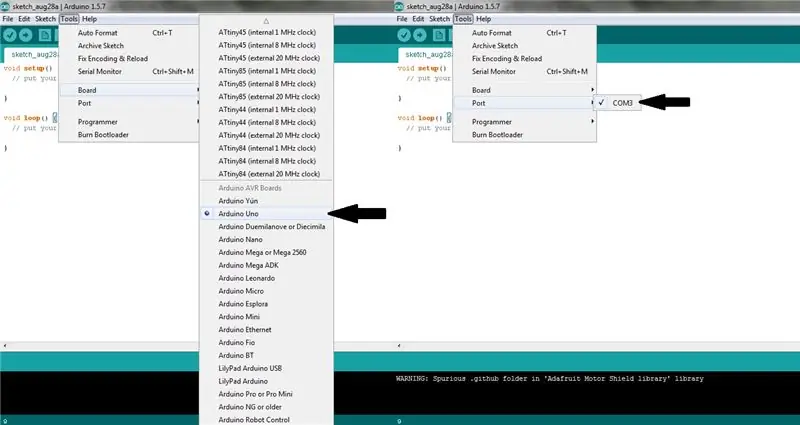
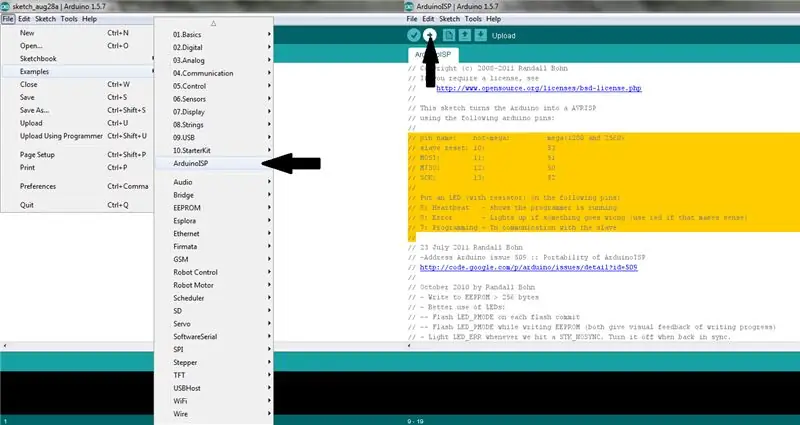
Om ATMega328P IC inte har bootloader på den; du kommer att behöva bränna startladdaren, du bör kunna berätta om den har startladdaren om lysdioden på Bread Board Buddy blinkar när den startas.
För att bränna startladdaren i Bread Board Buddy följer du dessa steg:
Se till att ingenting är anslutet till din UNO anslut det till din dator.
Öppen skiss
Du måste välja kortet från Verktyg -menyn som motsvarar ditt kort.
Välj sedan den seriella porten från Verktyg -menyn som motsvarar ditt kort.
Klicka på filen bläddra ner till exempel och klicka på Arduino ISP.
Ett nytt Arduino IDE -fönster öppnas med Arduino ISP -skissen i det.
Kopiera stiftanslutningarna men gör dem inte ännu.
Ladda upp Arduino ISP -skissen på ditt Arduino -kort.
Skiss ska berätta när det är klart och lysdioden på din Arduino ska sluta blinka.
Steg 8: Anslut programmeraren
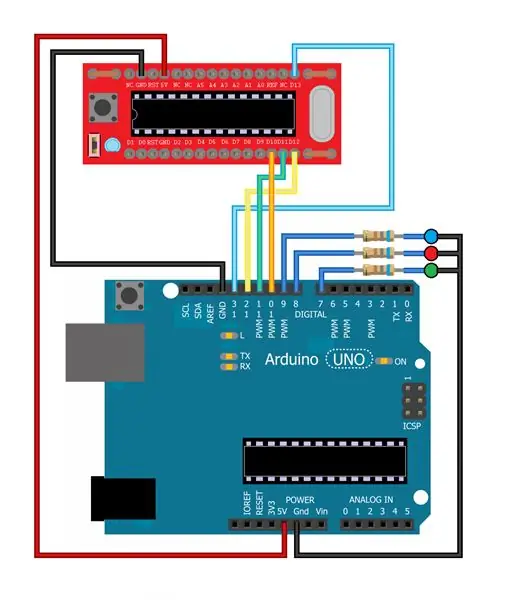

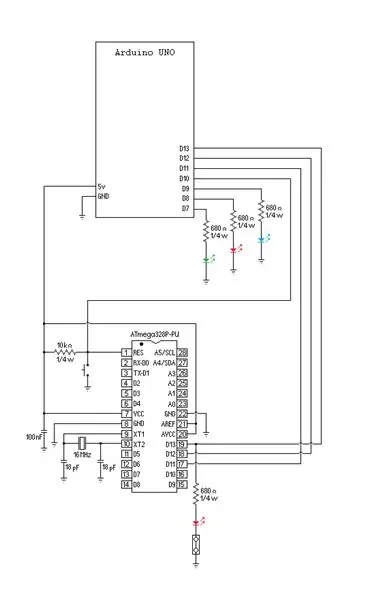
Koppla bort Uno -kortet från din dator och koppla upp kortet och mikrokontrollern enligt beskrivningen i ISP Sketch.
pin -namn: UNO:
slavåterställning: 10:
MOSI: 11:
MISO: 12:
SCK: 13:
mega (1280 och 2560)
slavåterställning: 53
MOSI: 51
MISO: 50
SCK: 52
Sätt en LED (med motstånd) på följande stift:
9: Hjärtslag - visar att programmeraren körs
8: Fel - Tänds om något går fel (använd rött om det är vettigt)
7: Programmering - I kommunikation med slaven
Jag använde en blå LED för Heartbeat Red för Error och Green för programmering som visas i diagrammet. Utöver det att jag gillar blinkande lampor, säger lysdioderna om Arduino ISP fungerar korrekt. Den pulserande blå lysdioden kommer att berätta att Arduino ISP körs, den gröna lysdioden kommer att berätta att den laddas upp när den tänds och den röda lysdioden visar att uppladdningen misslyckades när den tänds.
Steg 9: Burning the Bootloader

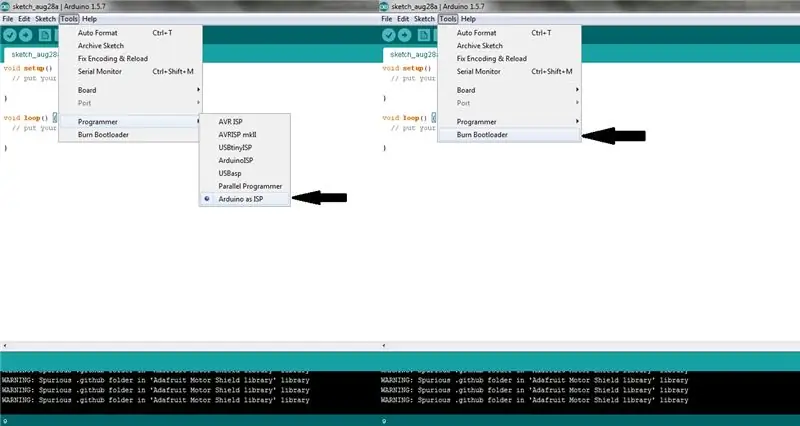
I menyn Verktyg för skiss väljer du Board och sedan ATmega328 på en brödbräda (8MHz intern klocka).
Välj den seriella porten från Verktyg -menyn som motsvarar ditt kort.
I menyn Verktyg går du till programmerarmenyn och väljer Arduino som internetleverantör.
Välj sedan Burn Bootloader i Verktyg -menyn.
Lysdioderna ska flimra och den gröna lysdioden ska lysa när Arduino ISP laddar upp startbelastningen. När den är färdig laddad ska den blå lysdioden gå tillbaka till pulserande och lysdioden på brödskivan ska blinka en gång i sekunden.
Du kan kontrollera detta genom att bara ansluta Bread Board Buddy till ström.
Du behöver bara bränna startladdaren en gång.
Steg 10: Programmering
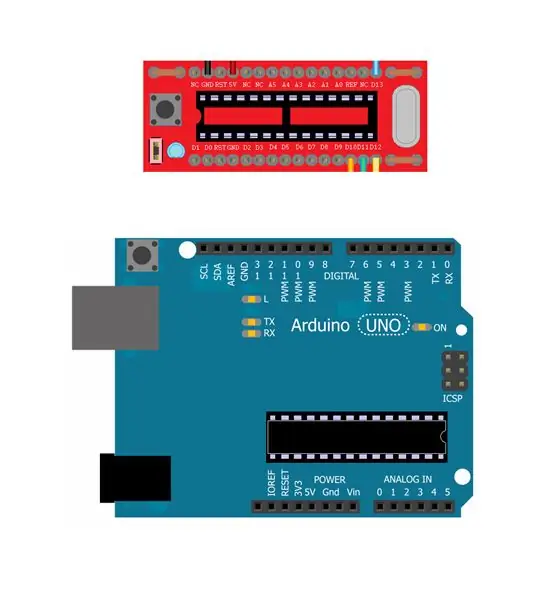
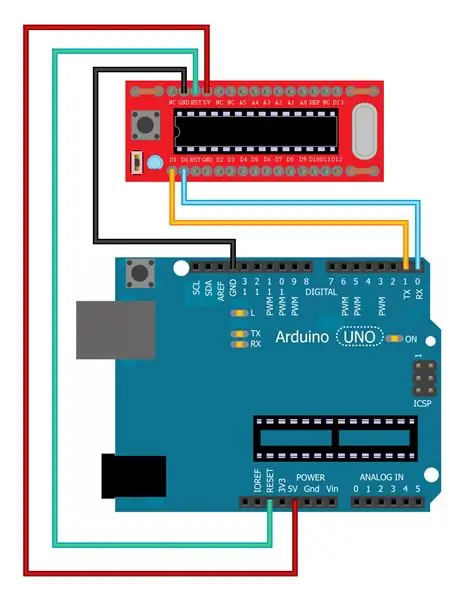
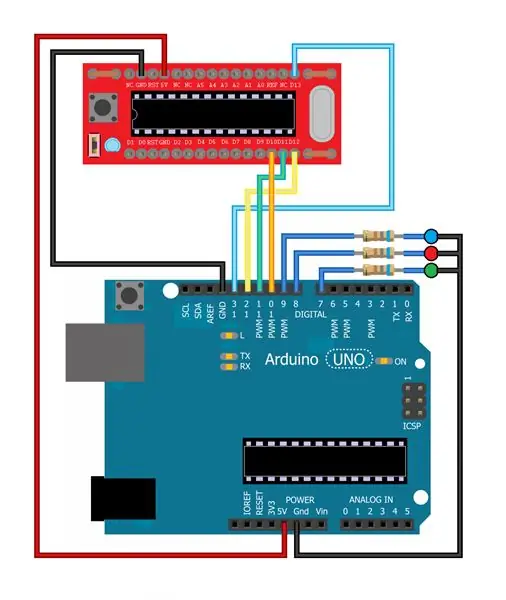
Efter uppstart kan brödbrädkompisen programmeras på tre olika sätt.
Först. Du kan ta bort ATMega328P från Arduino UNO R3 och ansluta ATMega328P från Bread Board Buddy till Arduino UNO R3.
Andra. Du kan ta bort ATMega328P från Arduino UNO R3 och ansluta 5V till 5V, jord till mark, RX (D0) till Do, TX (D1) till D1 och Återställ till RST från Arduino UNO till brödbräda Buddy.
För det tredje kan du använda startladdarkretsen för att ombordprogrammera brödbrädkompisen.
Steg 11: I styrelseprogrammering

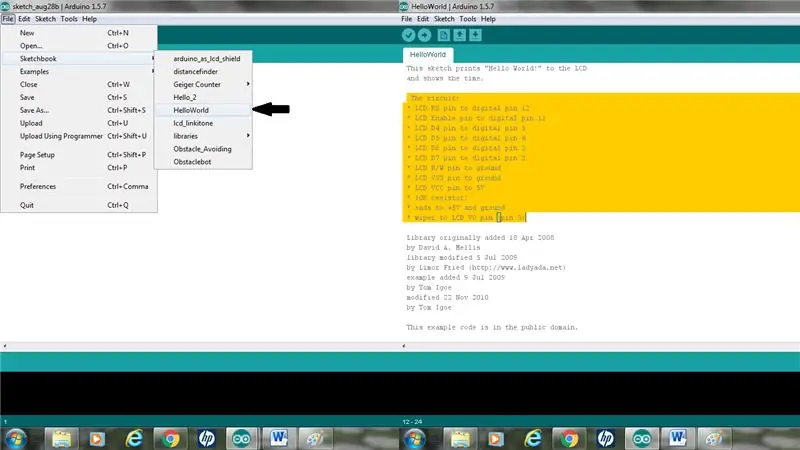
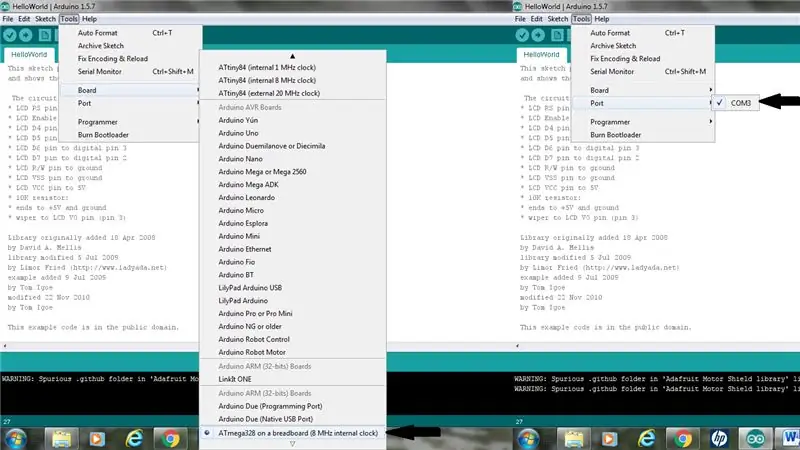
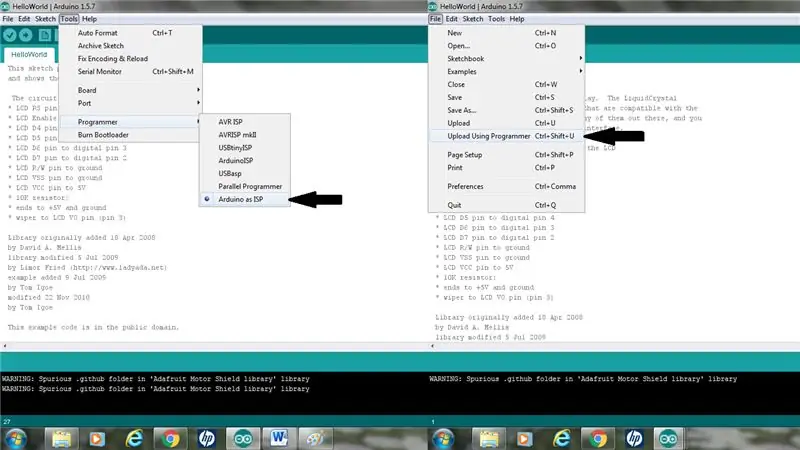
Nu när din Bread Board Buddy har bootloader på den kan du ladda upp program till mikrokontrollern med samma inställning som du använde för bootloader.
Välj eller skapa den skiss du vill ladda upp till mikrokontrollen.
I menyn Verktyg väljer du Board och sedan ATmega328 på en brödbräda (8MHz intern klocka) om du använder den minimala konfigurationen från Board -menyn.
Välj den seriella porten från Verktyg -menyn som motsvarar ditt kort.
Välj Arduino som ISP från Verktyg -menyn och Programmer -menyn.
Klicka sedan inte på uppladdning för att ladda upp skissen till mikrokontrollern. Klicka på Arkiv -menyn och välj Ladda upp med programmerare för att programmera mikrokontrollern på panelen.
Lysdioderna ska flimra och den gröna lysdioden ska lysa när Arduino ISP laddar upp programmet till din mikrokontroller. När den är laddad ska den blå lysdioden gå tillbaka till pulserande.
Steg 12: Den färdiga produkten
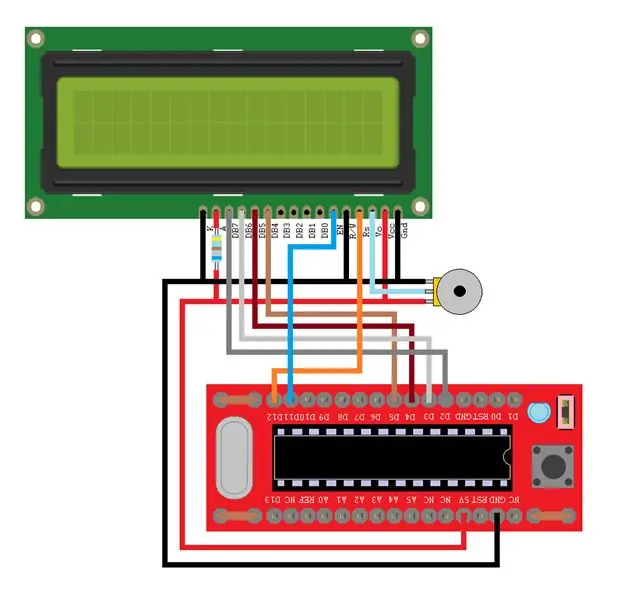

Nu när Arduino Bread Board Buddy är programmerad kan du montera den färdiga kretsen.
Lägg bara till en strömförsörjning och de andra komponenterna som denna "Hello World" LCD -krets och du går.
Rekommenderad:
MXY Board - Low -budget XY Plotter Drawing Robot Board: 8 steg (med bilder)

MXY Board - Lågbudget XY Plotter Drawing Robot Board: Mitt mål var att designa mXY -kortet för att göra en låg budget till XY -plotterritningsmaskinen. Så jag designade en tavla som gör det lättare för dem som vill göra det här projektet. I det föregående projektet, medan du använder 2 st Nema17 stegmotorer, använder detta kort dig
Ingenjörer Buddy Bluetooth Kbd och mus: 3 steg

Engineers Buddy Bluetooth Kbd and Mouse .: Engineers Buddy USB-tangentbord och musemulatormodul.Denna praktiska lilla enhet, med sin blå-tandanslutning, gör din Android-telefon/surfplatta till en trådlös fjärrkontroll för vilken dator som helst. Det ger din Android -enhet kontroll över alla HID -komp
Bygga den 3D -tryckta Arduino Social Robot Buddy: 9 steg

Bygga den 3D -tryckta Arduino Social Robot Buddy: Buddy är en 3D -tryckt arduino social robot. Han interagerar med världen genom att använda en ultraljudssensor för att kartlägga sitt närområde. När något förändras i hans omgivning reagerar han. Han kan bli förvånad eller nyfiken och ibland lite aggressiv
Lazy 301 Dart Buddy !: 5 steg

Lazy 301 Dart Buddy !: Mina college -rumskamrater och jag ärvde nyligen en misshandlad darttavla … Vi började utforska spel som 301, där varje spelare börjar på 301 poäng kommer ner till noll poäng under några omgångar . Detta var roligt, men att skriva på
Bartender's Buddy: an @ Home Creative Switch: 6 steg
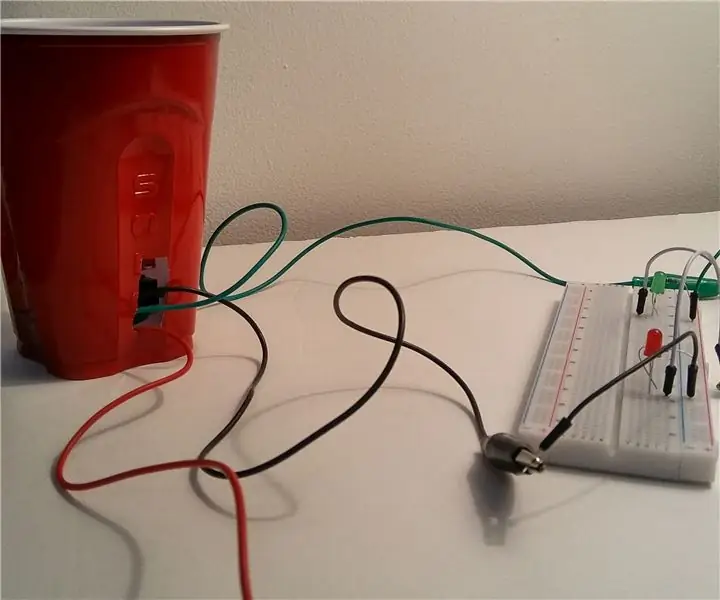
Bartender's Buddy: an @ Home Creative Switch: Har du någonsin tänkt för dig själv medan du underhåller gäster hemma … " Jösses - jag önskar att jag hade ett unikt sätt att visa min gäst när deras dryck har nått sin optimala dricksnivå. .. " ? Nu kan du förverkliga denna önskan med
